
Med den betydande mängd information vi har på våra Mac-datorer är det viktigt att ha informationen så organiserad som möjligt. Mappar, etiketter, det finns inget enda alternativ eller bättre än ett annat, allt beror på vår smak eller preferenser.
Men om vi pratar om fotografier kan detta katalogiseras och ordnas efter en mängd olika attribut. Ett av huvudattributen är platsen, perfekt för att hitta bilder på en viss dag eller en viss plats. För detta på Mac har vi appen Foton. Vi måste dock komma ihåg att fotografierna av vår mobil kommer att bära platsen, om vi har aktiverat alternativet, men andra kameror kanske inte gör det.
Därför, vi kommer att se hur man hittar dessa bilder och införlivar närmast möjliga plats. För detta måste vi ha våra fotografier i Foton app och använda sig av smarta album. Om du inte har dina bilder i programmet ännu är det så enkelt att importera dem som att dra dem till ikonen Foton.
Det första du måste göra är att öppna appen Foton. Sedan går vi till filmenyn och letar efter alternativet «Nytt smart album» eller så använder vi dess kortkommando som är Alt + Cmd + N

Menyn för smarta album öppnas. Först måste vi sätta en namnge albumet. Om vi lämnar det som standard och vi har mer än ett album, blir det svårare att hitta det vi letar efter. Därefter kommer tiden för filter: i det första fältet till vänster anger vi att vi kommer att göra filtren till Foton. Då visas villkoret med "är / är" eller "är inte / är inte." I vårt fall kommer vi att säga: "Är inte / är inte" och slutligen kommer vi att ange, "Märkt med GPS."
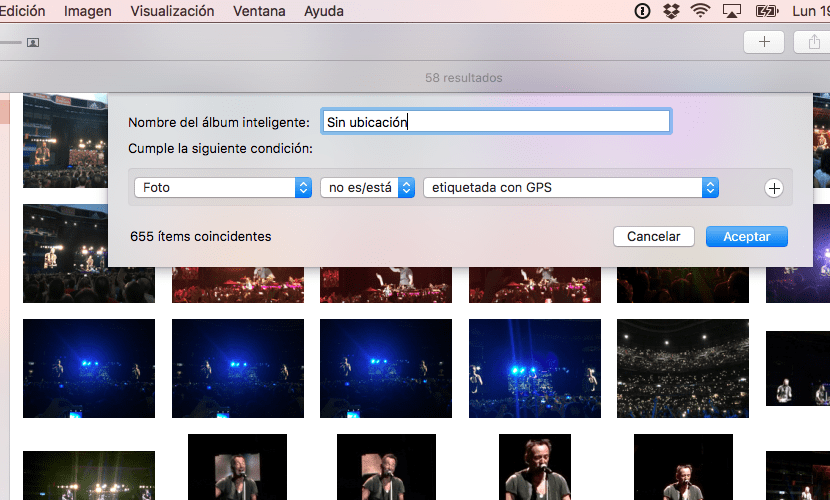
Nu måste vi gå till huvudsidan för foton, där alla album finns. Vi hittar våra och får tillgång till den, i mitt fall finns det 655 fotografier utan GPS-tagg.
För att märka dem korrekt, vi väljer alla fotografier som delar samma plats och trycker på: Cmd + i. En meny öppnas där vi hittar platsfältet. Vi kommer att ange platsen där fotografierna har tagits. Om Apple har information om den här platsen kommer det att föreslå alternativ. Om inte, inkludera så mycket information som möjligt.
När detta är klart ska bilderna försvinna från mappen "ingen plats" eftersom de redan har det.
Nu Att hitta dem från programmets sökmotor eller med hjälp av Siri blir mycket lättare.

Mycket mycket användbar artikel. Jag hade ingen aning om att bilder kunde geotaggas inifrån Photos-appen! Tack så mycket!